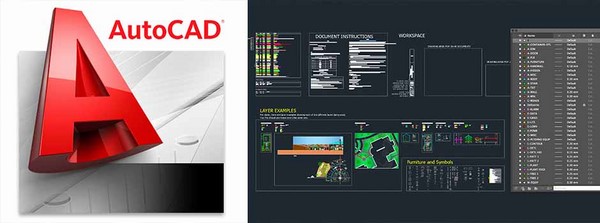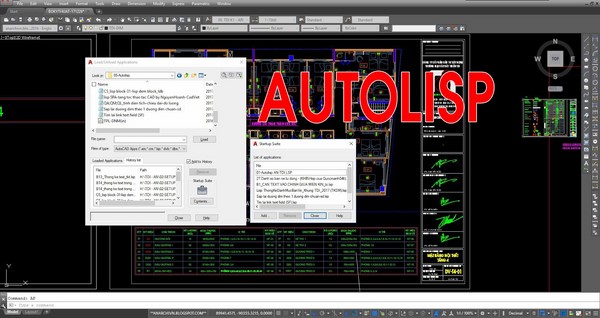Nhiều người thường nghĩ lệnh DIM liên tục trong CAD sử dụng rất khó và phức tạp. Tuy nhiên, thực tế cách sử dụng lệnh này không quá khó như bạn nghĩ, chỉ cần nắm được các bước kỹ thuật cơ bản là bạn có thể sử dụng lệnh này một cách thuần thục. Trong bài viết dưới đây, UNICA sẽ chia sẻ cho bạn hướng dẫn cách sử dụng lệnh DIM liên tục trong CAD cực chi tiết, hãy tham khảo ngay để biết cách thực hiện nhé.
Lệnh DIM liên tục là gì?
Lệnh DIM liên tục trong AutoCAD thường được gọi là DIMCONTINUE (Viết tắt: DCO) là lệnh dùng để vẽ kích thước liên tiếp (kích thước chuỗi) từ điểm kết thúc của một kích thước trước đó mà không cần chọn lại điểm xuất phát.
Để có thể sử dụng thành thạo lệnh DIMCONTINUE thì bạn cần nắm được 3 thuộc tính quan trọng sau:
- Lệnh: DIMCONTINUE, DIMCONT
- Lệnh tắt: DCO
- Menu: Dimension/Continue

Lệnh DIM liên tục là gì?
>>> Xem thêm: Chàng trai Thanh Bình kiếm thu nhập 2X mỗi tháng nhờ thành thạo Autocad
Trở thành chuyên gia Autocad bằng cách đăng ký học online qua video ngay. Khóa học Autocad Online với nhiều năm kinh nghiệm sẽ giúp bạn làm chủ AutoCAD 2D, 3D và thực hiện bản vẽ đúng chuẩn.

Hướng dẫn cách sử dụng lệnh DIMCONTINUE trong CAD
Cách sử dụng lệnh DIM trong Autocad vô cùng đơn giản và dễ dàng. Nếu bạn là người mới chưa biết cách thực hiện như thế nào, hãy tham khảo nội dung chia sẻ dưới đây để hiểu rõ nhé.
Sử dụng lệnh đo kích thước thông thường DIMLINEAR (DLI)
Bước 1: Đầu tiên bạn nhập lệnh DLI (DIMLINEAR), sau đó nhấn phím Space.
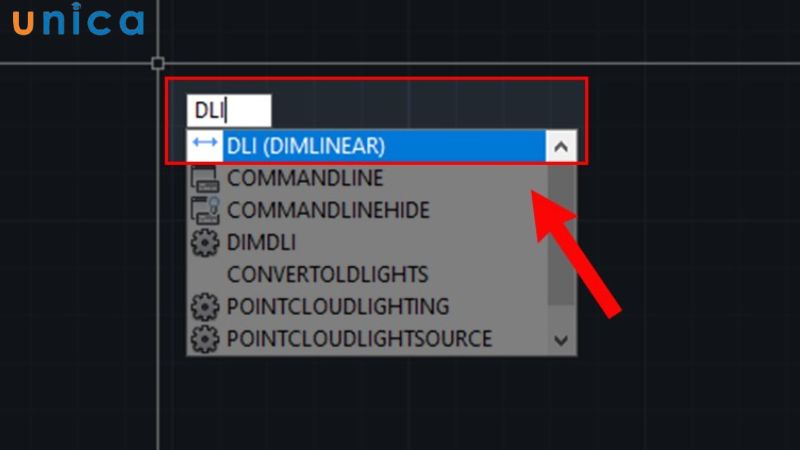
Nhập lệnh DLI (DIMLINEAR)
Bước 2: Tiếp theo bạn chọn đối tượng cần đo (tức là chọn điểm đầu và điểm cuối). Sau đó, tiếp tục bạn nhấn phím Space để kết thúc lệnh DLI.
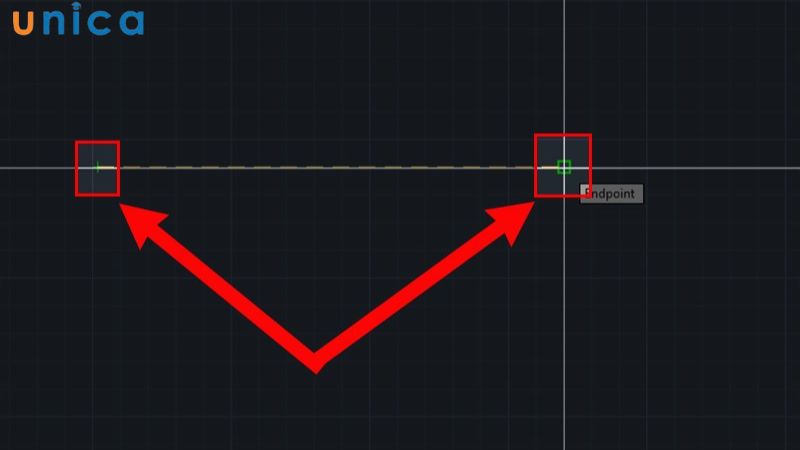
Chọn điểm đầu và điểm cuối
Bước 3: Kết quả dùng lệnh DLI đo được

Kết quả đo được
Sử dụng lệnh đo liên tục DIMCONTINUE (DCO)
Sau khi đã sử dụng lệnh đo thông thường DLI mà vẫn muốn tiếp tục đo tiếp thì bạn sẽ sử dụng lệnh đo DIMCONTINUE, cách thực hiện như sau:
Bước 1: Nhập lệnh DCO (DIMCONTINUE), sau đó nhấn phím Spcace.
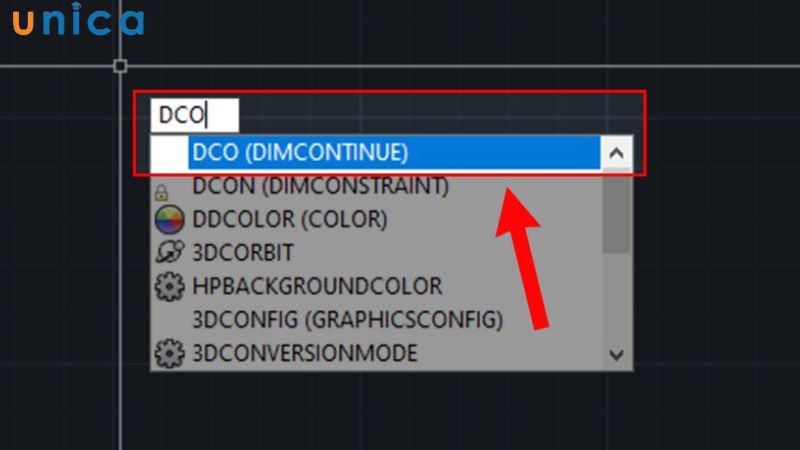
Nhập lệnh DCO (DIMCONTINUE)
Bước 2: Tiếp tục lệnh bằng cách xác định điểm bắt đầu và điểm kết thúc của lệnh DLI đo trên. Lúc này, bạn chọn cho mình điểm tiếp tục cần đo
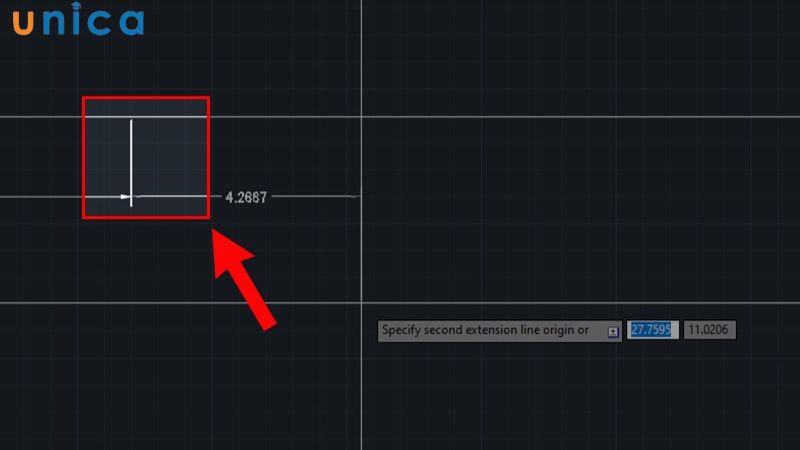
Sử dụng lệnh DCO để đo
Bước 3: Cứ thực hiện tương tự như vậy cho đến khi bạn muốn kết thúc lệnh thì nhấn Space là hoàn tất.
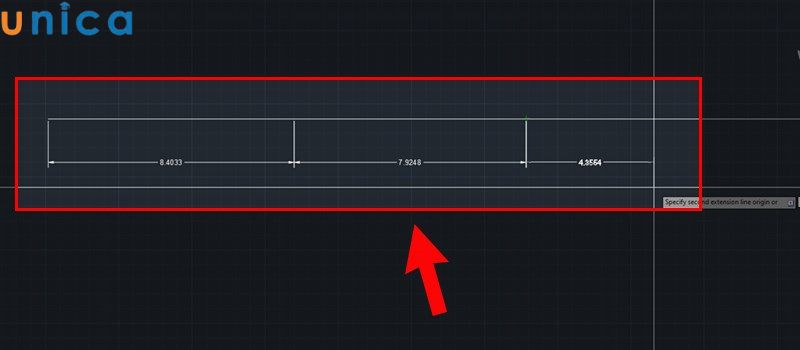
Kết quả đo được
Kết luận
Qua bài viết chia sẻ trên đây, chắc chắn phần nào bạn đã nắm được cách sử dụng lệnh DIM liên tục trong CAD và biết cách áp dụng nó vào bản thiết kế của mình. Nếu bạn muốn biết thêm các kiến thức khác về CAD để hỗ trợ thêm cho công việc, hãy tham khảo thêm một số khóa học 3d max có trên Unica. Với lộ trình thiết kế bài giảng chi tiết, rõ ràng, Unica sẽ giúp bạn nâng cao kỹ năng để cải thiện hiệu quả công việc tốt hơn.
>>> Xem thêm: